- Как добавить контакт
- Что значит импорт и экспорт контактов в телефоне
- Что такое импорт и зачем он нужен
- Экспорт и его функции
- В чем ключевые отличия импорта от экспорта
- Как экспортировать и импортировать контакты
- Экспорт или перенос из Android
- Используя Google-аккаунт
- Через сторонние приложения
- Экспорт или перенос из Windows Phone
- Экспорт или перенос из IOS
- Инструкции по импорту
- Импорт или восстановление контактов в Android из vCard
- Импорт или восстановление контактов в Android из Google
- Импорт или восстановление данных в IOS
- Сохранение с помощью Super Backup & Restore
- Перенос контактов при помощи Bluetooth
- Импорт/экспорт контактов с телефона на симкарту
- Переносим контакты на карту памяти SD (флешку)
- Syncios iOS & Android Manager Free
- Использование дополнительного ПО
- Как скопировать контакты с андроида на компьютер, используя FTP соединение
- Основные преимущества
- Основные недостатки
- Как перекинуть контакты с одного телефона на другой через флеш накопитель
- Основные преимущества
- Основные недостатки
- Используем vcf файл
- С помощью компьютера и MOBILedit
- Яндекс переезд и сторонние программы
- Полезные советы
- Как включить или отключить автоматическое резервное копирование
- Как восстановить контакты из резервных копий
Как добавить контакт
- На телефоне или планшете Android откройте приложение «Контакты
. - Щелкните значок «Добавить»
в правом нижнем углу экрана. - Введите свое имя, адрес электронной почты или номер телефона.
- Чтобы выбрать учетную запись, в которой вы хотите сохранить контакт, нажмите стрелку вниз
рядом с вашим адресом электронной почты. - Чтобы ввести дополнительную информацию об имени, нажмите стрелку вниз
рядом с полем «Имя». - Чтобы добавить фотографию контакта, щелкните значок камеры
в верхней части экрана. - Чтобы ввести дополнительную информацию (например, почтовый адрес) или добавить примечание, щелкните Показать другие поля.
- Чтобы выбрать учетную запись, в которой вы хотите сохранить контакт, нажмите стрелку вниз
- Щелкните Сохранить.
Что значит импорт и экспорт контактов в телефоне
Проще говоря, импорт — это прибавление, а экспорт — это вычитание.
Что такое импорт и зачем он нужен
Импорт: добавьте контактные данные в приложение на устройстве из внутренней памяти, SIM-карты или MicroSD.
Он нужен, когда пользователь меняет мобильное устройство и ему нужно передать значения SIM-карты. Этот процесс используется при восстановлении данных из резервной копии.
Экспорт и его функции
Экспорт — это перенос контактных данных с мобильного устройства на внутренний или внешний накопитель или SIM-карту.
Его основными функциями являются передача текстовой информации между сотовыми телефонами или на SIM-карту и создание резервной копии (резервной копии). Этот процесс полезен для освобождения места на диске. Но это справедливо только для старых сотовых телефонов, где максимальное количество имен в телефонной книге невелико.
В чем ключевые отличия импорта от экспорта
Импорт и экспорт контактов на телефоне отличаются тем, что в первом информация добавляется в список номеров, а во втором информация оттуда наоборот удаляется. Разница в том, что экспорт данных обычно означает запись текста в память устройства, а импорт контактов — чтение информации из файла, расположенного на устройстве.
Как экспортировать и импортировать контакты
Существует несколько способов экспорта или импорта контактов на устройствах Android. Первый — через стандартное приложение «Контакты» на телефоне, второй — с помощью стороннего ПО.
Экспорт или перенос из Android
Экспорт из Android означает перенос в файл .vcf. Вы должны выполнить следующие шаги:
- Зайдите в приложение «Контакты» и перейдите в меню.
- В открывшемся поле нажмите ссылку «Экспорт”.
- Появится список мест, куда вы можете отправить всю информацию. Стоит выбрать нужный вариант.
Используя Google-аккаунт
Вы можете перенести номера в свой аккаунт Google следующим образом:
- Откройте «Контакты» на устройстве.
- Коснитесь значка «Меню».
- Выберите «Настройки» и «Экспорт контактов».
- Укажите место для отправки информации.
- Нажмите «Экспортировать в файл VCF» или «Сохранить».
Внимание! Вы можете добавлять данные на устройства с ОС Android с SIM-карты или виртуальной карты, хранящейся в памяти устройства.
Для извлечения с SIM-карты вам потребуется выполнить следующие действия:
- Вставьте SIM-карту в свой смартфон или планшет.
- Откройте программу, которая содержит числа на Android-устройстве.
- Коснитесь значка меню».
- Нажмите «Настройки», «Импорт контактов».
- Нажмите на пункт «SIM-карта» (в некоторых версиях операционной системы предлагает вариант оператора). Укажите учетную запись для сохранения материала.
Если информация находится в специальном документе в формате .vcf, импорт осуществляется следующим образом:
- Перейдите в приложение «Контакты».
- Нажмите виртуальную кнопку «Меню» в левом верхнем углу экрана.
- Затем в «Настройки» и «Импорт контактов».
- Выберите файл VCF. Из предложенных аккаунтов выберите тот, в котором хотите сохранить контактную информацию.
- Найдите и откройте документ .vcf, из которого будут извлечены значения.
Через сторонние приложения
Перенос информации с мобильных устройств может осуществляться с помощью компьютерной программы MOBILedit .
Вы можете экспортировать контакты с помощью MOBILedit следующим образом:
- В самой программе переходим на вкладку «Телефоны/Телефоны», далее выбираем «Подключение/Мастера подключения» (в последней версии утилиты кнопка доступна на стартовой вкладке).
- В появившемся окне выберите Синхронизация с ПК или Кабель (в зависимости от версии программы).
- Зайдите в настройки мобильного телефона и нажмите на пункт «Система» или «Дополнительные настройки».
- Выберите строку «Для разработчиков».
- Если этой надписи нет, откройте пункт «О телефоне» и несколько раз нажмите «Номер сборки» или «Версия MIUI», пока не появится соответствующее уведомление.
- Затем включите «Отладку по USB» в «Опциях разработчика».
- Теперь с ПК нажмите на пункт «Телефонная книга», расположенный на панели MOBILedit.
- Выберите, какие контакты экспортировать.
- После выбора контактов нажмите кнопку «Экспорт».
- Укажите тип файла CSV и путь для его сохранения на компьютере.
Импортировать контакты в этой утилите стало еще проще. Вам необходимо сделать следующее:
- Подключите смартфон к компьютеру.
- Откройте пункт «Импорт» в программе MOBILedit.
- Выберите экспортируемый файл и нажмите «Импорт».
Преимущества программы MOBILedit — поддержка большого количества моделей телефонов (не только смартфонов с ОС Android) и возможность экспорта в CSV-файл, который легко открывается в Microsoft Excel. Но есть у приложения и минусы — отсутствие русского языка и платная лицензия.
Экспорт или перенос из Windows Phone
Контакты на Windows Phone синхронизируются со специальной службой, доступной при регистрации Microsoft.
- В профиле нажмите на ссылку «Меню», а затем выберите окно «Люди”.
- В меню нажмите «Администрирование», а затем «Экспорт контактов”.
- В открывшемся окне нажмите кнопку «Все контакты”.
- Затем выберите «Экспорт”.
Экспорт или перенос из IOS
Чтобы переместить контакты с iPhone, необходимо выполнить синхронизацию с iCloud. Чтобы перенос состоялся, необходимо выполнить следующие операции:
- Выберите раздел «Контакты”.
- Откроется страница со списком адресов. Вам нужно нажать на значок шестеренки в нижнем углу.
- Затем выберите «Экспорт vCard”.
Инструкции по импорту
Процедура сохранения осуществляется на любом мобильном телефоне одним из возможных способов. Рассмотрим некоторые из них.
Импорт или восстановление контактов в Android из vCard
Для восстановления данных на Андроиде нужно конвертировать в формат vCard. Процедура состоит из нескольких шагов:
- Вам нужно перейти в «Контакты», а затем нажать на появившуюся кнопку меню.
- Из предложенного выбора выберите вкладку «Импорт”.
- После этого нужно выбрать место, где хранится резервная информация на телефоне. Система автоматически выберет нужный файл.
- После нахождения файла нужно нажать «ОК”.
Импорт или восстановление контактов в Android из Google
При переносе через гугл на самсунг сложностей нет. Для дополнительного удобства есть возможность настроить синхронизацию с Google. Следуй этим шагам:
- Перейдите в «Настройки», а затем в «Учетные записи”.
- Выберите Google, а затем свою личную учетную запись, затем выберите то, что вы хотите синхронизировать.
- Активируйте их, нажав «Синхронизировать сейчас» в появившемся поле.
Импорт или восстановление данных в IOS
Импорт в IOS можно выполнить несколькими способами. Должна быть установлена любая программа: iTunes, iCloud, CopyTrans Contacts, App Store, файл vcard. С помощью iCloud можно быстро импортировать данные, для этого нужно:
- Зайдите на сайт облачного хранилища на своем мобильном устройстве и войдите в личный кабинет.
- В разделе «Настройки» перейдите в раздел «Дополнительно”.
- Нажмите «Восстановление”.
- Выберите период времени, за который должны быть возвращены данные.
- Подтвердите операции и нажмите «Восстановить”.
Сохранение с помощью Super Backup & Restore
Если по какой-то причине вам нужен альтернативный метод, вы можете попробовать дополнительное приложение. Вы должны выполнить следующие шаги:
- Загрузите приложение Super Backup & Restore из магазина Google Play. Установите программу и запустите ее. Этот инструмент позволит вам создавать резервные копии контактов, текстовых сообщений, приложений и т д. Щелкните Контакты, чтобы сохранить номера.
- Нажмите кнопку «Резервное копирование», чтобы создать резервную копию ваших контактов. Подождите некоторое время, пока приложение выполнит необходимые действия. При желании контакты легко просмотреть через интерфейс программы или отправить в облачное хранилище.
- Вы можете посетить страницу настроек приложения, чтобы выполнить запланированное сохранение информации, изменить путь для создания файла резервной копии и управлять экспортируемыми данными.
- Щелкните Параметры расписания. Отсюда можно не только сохранять данные, но и скачивать файлы на конкретный диск.
Резервное копирование контактов довольно просто. Все вышеперечисленные способы надежны и не занимают много времени.
Перенос контактов при помощи Bluetooth
Принцип такой: файл с выбранными контактами создается на первом телефоне, а затем передается на другой смартфон по Bluetooth.
Мы действуем так:
- Включите Bluetooth на одном и втором телефоне;
- Заходим в «Контакты», нажимаем на три точки, выбираем «Передать видимым» (Поделиться);
- Отметьте нужные флажки. Нажмите «ОК»;
- В качестве метода отправки укажите Bluetooth;
- Подождите, пока телефон найдет второе устройство (для этого включите Bluetooth на втором устройстве). Перенесите файл;
- На втором смартфоне нажмите «Подтвердить» или «ОК», чтобы получить файл в формате vcf;
- Зайдите в файловый менеджер (Мои файлы) и найдите полученный файл в папке Downloads или Bluetooth. Или открыть верхнюю «шторку» и нажать на уведомление об успешном принятии документа;
- Нажмите на файл и выберите, куда импортировать контакты: телефон, SIM-карта, учетная запись Google и т д
Если смартфоны не узнают друг друга, нужно зайти в настройки Bluetooth и активировать там режим видимости для других устройств.
Импорт/экспорт контактов с телефона на симкарту
SIM-карта может служить средством передачи. Сначала нужно перенести ноутбук из памяти телефона на сим-карту, а затем вставить последнюю в другой смартфон.
Чтобы перенести контакты с Android на Android, вам нужно:
- Нажмите на три точки вверху справа. Перейти в раздел «Импорт/Экспорт»;
- Отметьте пункт «Телефон» и нажмите «Далее»;
- Укажите SIM-карту, в которую хотите вставить данные, если их несколько. Дождитесь уведомления об успешном копировании;
- Вставьте SIM-карту во второй смартфон; когда устройство его распознает, все номера сразу появятся в Контактах.
Если они не появились в таком виде, нажмите на три точки, перейдите в «Фильтры». В меню выберите все источники или только SIM-карту.
Переносим контакты на карту памяти SD (флешку)
Для этого способа вам понадобится рабочая флешка с небольшим количеством свободной памяти. Для начала нужно сохранить файл с цифрами на карту. Затем вставьте его на другой смартфон и разархивируйте созданный документ в файловом менеджере.
Мы действуем так:
- Нажмите на три точки, перейдите в меню «Перенос видимых контактов»;
- Установите флажок рядом с номерами, которые вы хотите поместить в файл. Нажмите ОК;
- В качестве метода передачи укажите SD-карту;
- Разрешите ноутбуку доступ к медиафайлам. Нажмите «ОК», чтобы подтвердить экспорт номеров в отдельный файл;
- После успешного экспорта вставьте ту же SD-карту во второе устройство. Заходим в файловый менеджер и находим документ в формате vcf. Находится в корневой папке или в папке «Загрузки»;
- Запустите его и укажите место, куда вы хотите импортировать телефоны.
Вы также можете сделать это немного по-другому:
- Нажмите на три точки, перейдите в режим «Импорт/Экспорт»;
- Укажите источник номеров: Google-аккаунт, телефон, сим-карта. Нажмите кнопку «Далее»;
- Во втором списке выберите SD-карту и «Далее»;
- Набрать необходимые номера. Подтвердить экспорт;
- Вставьте флешку в другой смартфон. Откройте файл vcf и подтвердите импорт.
Переносить номера можно с помощью беспроводных технологий (Bluetooth, Google sync) и через физические накопители — SD-карту или SIM-карту. Синхронизация лучше в том смысле, что человек получает доступ к своим контактам с любого устройства, если он входит в свою гугл почту. Если телефон, например, украдут, по крайней мере, адресная книга не потеряется.
Syncios iOS & Android Manager Free
Это совершенно бесплатное приложение, предназначенное для копирования данных с одного мобильного устройства на другое. Программа работает через персональный компьютер и чем-то похожа по функционалу на MobileDit».
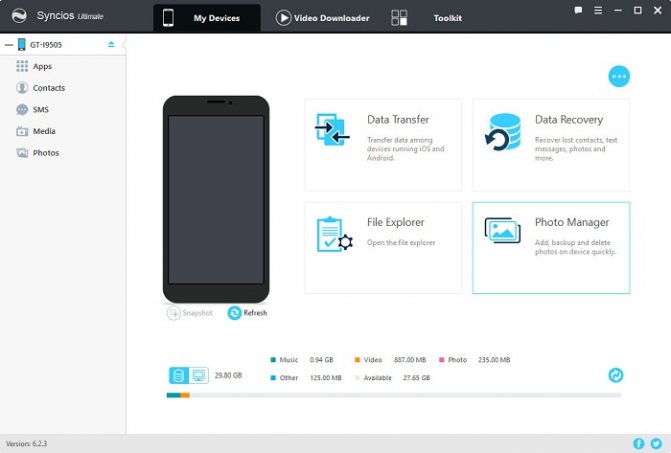
С помощью утилиты можно импортировать контакты с устройств под управлением операционных систем Android и iOS в любом направлении. Помимо номеров телефонов, программа позволяет копировать фото, видео, календари, музыку и другой контент.
Интерфейс утилиты прост и интуитивно понятен. Имеются специальные разделы по экспорту и импорту данных. Заблудиться в меню достаточно сложно, даже несмотря на отсутствие русской локализации. Единственный нюанс, на который иногда жалуются пользователи, это привередливость мобильного софта. Программа не всегда корректно определяет модель устройства, при этом есть некоторые проблемы как с экспортом, так и с импортом.
Использование дополнительного ПО
Рассматривая способы сохранения контактов Android, следует отметить программу MyPhoneExplorer, позволяющую не только скопировать телефонную книгу на ПК, но и сделать полную резервную копию системы. Это приложение работает следующим образом:
- Установите и запустите MyPhoneExplorer;
- Подключаем смартфон к ПК и включаем отладку по USB;

- Во вкладке «Файл» укажите курс обмена;
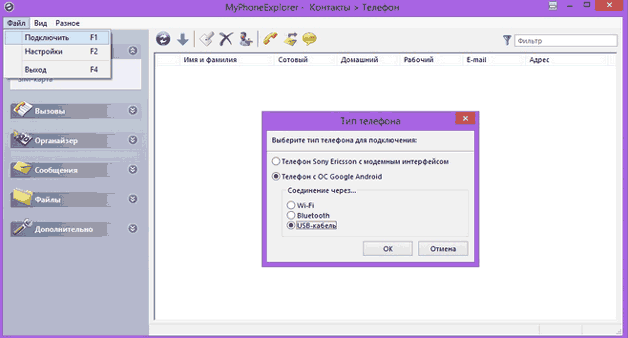
- Перейти в раздел «Разное» и нажать «Создать»;
- Выбираем место, куда будет записан созданный бэкап;
- Отмечаем элементы, информацию о которых вы хотите сохранить.
Как только копирование будет завершено, ваши контакты будут надежно сохранены на жестком диске вашего компьютера.
Как скопировать контакты с андроида на компьютер, используя FTP соединение
Этот метод также основан на взаимодействии с ПК, только Wi-Fi роутер выступает в роли посредника. Алгоритм действий:
- Загрузите и установите приложение, которое может автоматически создавать FTP-соединение, например Moto File Manager.
- Откройте программу, в скрытой панели слева выберите «Удаленное управление».
- Подключите устройство к домашней сети Wi-Fi и нажмите кнопку «Подключиться».
- Приложение активирует функцию отправки файлов по протоколу FTP и сообщит необходимый адрес для ввода в адресной строке браузера на компьютере.
- После сопряжения найдите папку с сохраненным файлом, а затем перенесите его на ПК или другое устройство, подключенное через USB-кабель или FTP.
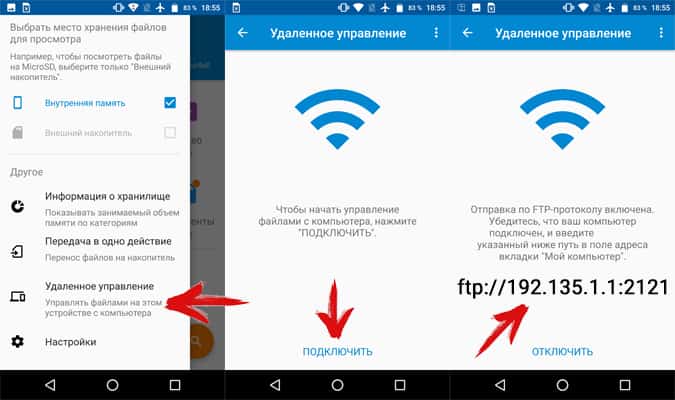
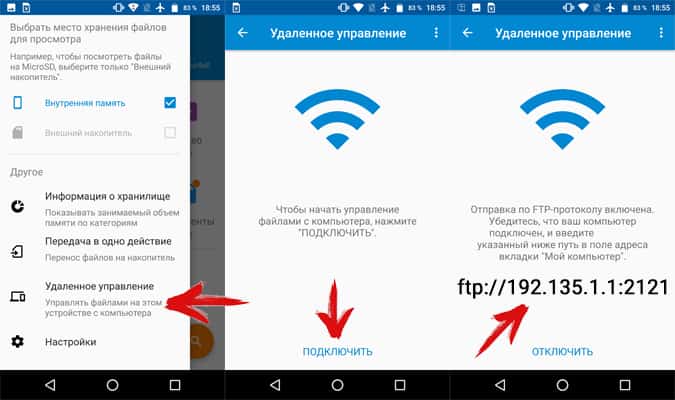
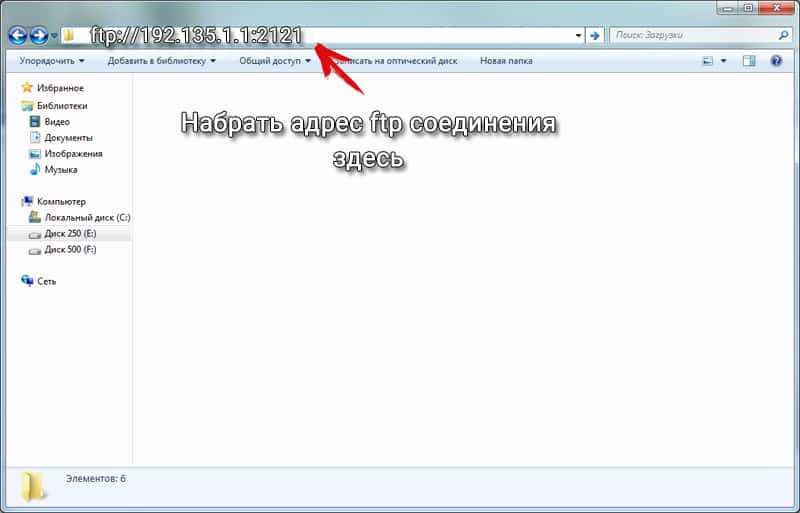
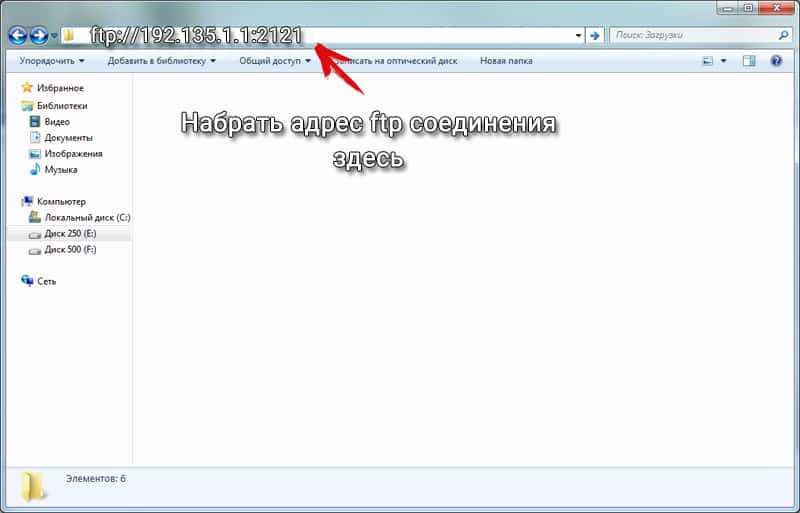
Основные преимущества
- Нет необходимости подключать устройство к компьютеру через кабель и/или устанавливать драйверы.
Основные недостатки
- Вам нужен маршрутизатор Wi-Fi, приложение для создания FTP или Интернет для загрузки программы.
Как перекинуть контакты с одного телефона на другой через флеш накопитель
Алгоритм копирования телефонной книги соответствует предыдущему способу. Основное отличие заключается в использовании флэш-памяти вместо SIM-карты. Этот способ компенсирует некоторые недостатки SIM-карты, а также подходит для переноса контактов на планшет и другое Android-устройство.
Процедура переноса контактов с Android на телефон Android через флэш-память:
- Откройте приложение с номерами телефонов и нажмите на пункт «Импорт/Экспорт».
- В появившемся окне выберите «Экспорт в хранилище» или «Экспорт на MicroSD». Название статьи может отличаться из-за перевода.
- Подтвердите экспорт контактов, где устройство укажет путь сохранения. Обычно это корневая папка внутреннего SD-диска.
- Откройте файловый менеджер, найдите файл базы телефона с расширением «vcf» и отправьте его любым удобным способом на другое устройство.
- Сохраните полученный файл на смартфон или планшет, на который хотите перенести номера телефонов.
- Откройте файл базы телефона в файловом менеджере. В появившемся окне выберите пункт «Контакты» для автоматического сохранения номеров телефонов.
Если на новом устройстве нет файлового менеджера или при нажатии на базу телефона ничего не происходит, нужно сделать следующее: открыть приложение каталога, затем пункт «Импорт/Экспорт», в появившемся окне выбрать « Импорт из медиа».
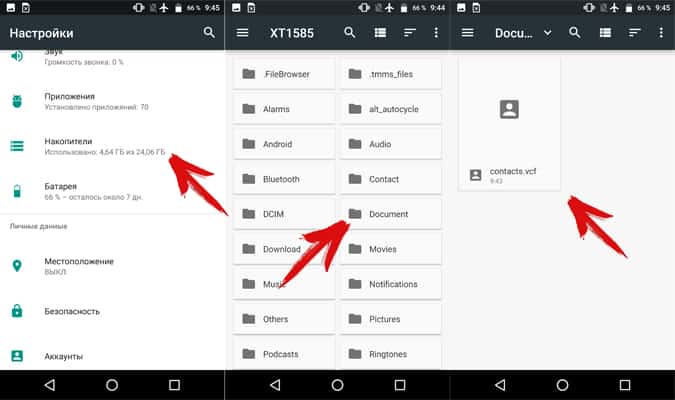
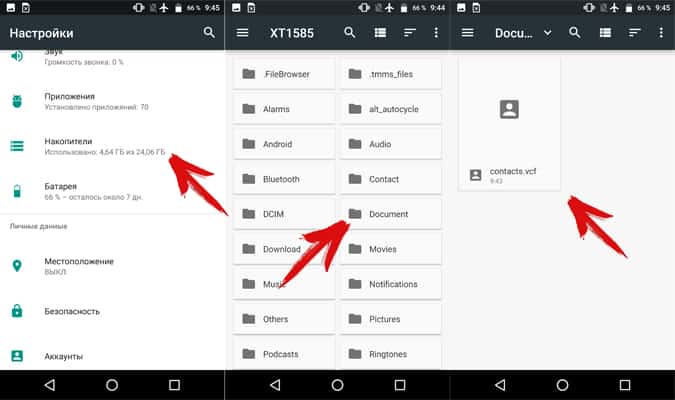
Кроме того, базу данных можно скачать на карту памяти, сохранить в памяти телефона или хранить в облаке. Благодаря этому вы всегда сможете восстановить контакты в случае незапланированного перехода на новый смартфон.
Основные преимущества
- Для переноса номеров телефонов не требуются услуги Google, компьютер и интернет.
- При экспорте сохраняется дополнительная информация, фото контакта и т.д.
- Количество номеров в базе данных телефона не ограничено.
Основные недостатки
- Нет возможности выборочно сохранять телефонные номера.
Используем vcf файл
Это также очень простой способ переноса контактов с Android на Android. Он позволяет перемещать данные в память устройства, на флешку и на компьютер с ОС Windows, а затем передавать их по Bluetooth, USB-кабелю, электронной почте и другими способами.
Теперь разберемся, как перенести контакты с Android, файл vcf, первое, что вам нужно сделать, это экспортировать данные в файл:
1 Зайдите в приложение телефонной книги и щелкните дополнительное меню (обычно представленное тремя точками в правом верхнем углу). Для переноса информации с одного телефона на другой выберите пункт «Импорт/Экспорт». Примечание. В некоторых версиях Android в меню могут быть кнопки «Экспорт» и «Импорт» (отдельно). В этом случае выберите «Экспорт». Бывает и так, что после нажатия на пункт, показанный на рисунке 4, нужно снова нажать кнопку «Экспорт». Это вполне нормально, не стоит этого бояться, просто в мобильнике такая операционная система.Чтобы переместить контакты с телефона, нужно выбрать куда именно будет записан файл с контактами. Выберите вариант с памятью или SD-картой. 3 Установите галочки напротив тех записей, которые вы хотите перенести с одного Android на другой путем экспорта. Вы также можете выбрать «Выбрать все». 4 Вам будет предложено экспортировать и соответственно будут ли перенесены контакты с одного устройства на другое. Нажмите «ОК» или «Да».
Вот и все. Теперь у вас есть файл vcf (также известный как vCard, в некоторых случаях также создается csv, но это почти бесполезно), который можно загрузить через Bluetooth.
Вы также можете перенести данные на карту памяти, а затем вставить ее во второй смартфон или планшет. И вы можете использовать любое облако. Если вам удобнее перенести контакты на новое устройство через компьютер (сначала на ПК, потом с него), то это делается через USB-кабель.
Для этого сначала подключаем первое устройство с помощью компьютера и кабеля, копируем файл с расширением vcf, затем меняем телефон и переносим на новый.
Совет: Если ваш телефон не определяется компьютером, возможно, кабель для передачи данных неисправен. Используйте другой порт USB или используйте другой порт USB.
Таким образом, вы будете передавать данные Android на персональный компьютер, а затем на второе устройство. Конечно, перенос информации с телефона на компьютер — не лучший вариант.
Гораздо удобнее использовать Bluetooth или карту памяти. В любом случае, этот способ работает и вы также можете быстро перенести контакты с Android на компьютер, а затем на нужное устройство.
После того, как файл, переданный через USB или иным образом, окажется на новом устройстве, просто откройте его и наблюдайте, как система Android импортирует нужные контакты.
Есть еще один «сложный» вариант: использовать Outlook. Его единственным преимуществом является то, что вы можете редактировать данные во время работы программы. Это правда, что могут возникнуть проблемы с кодировкой, поэтому, если вы решите оставить Outlook на Android, вас ждут головные боли.
Мы выяснили, как скопировать контакты в виде файла с Android на компьютер. Затем вы можете просто открыть их в самом Outlook или в программе «Контакты Windows».
Для этого достаточно кликнуть по файлу правой кнопкой мыши, выбрать «Открыть с помощью» и выбрать нужный. Но использование этих программ позволит вам редактировать только сохраненные записи.
Что касается того, как перенести контакты из Windows и как перенести контакты из Outlook в Android, то эту задачу в этих программах выполнить нельзя. Вы должны сохранить файл и использовать описанный выше перенос обратно к оглавлению ↑
С помощью компьютера и MOBILedit
Точно такой же принцип используется в специальных программах, каждая из которых передает информацию. Например, есть MOBILedit, одна из лучших рабочих программ, которая выполняет поставленную задачу.
Процесс использования этого программного обеспечения, которое поможет вам понять, как перенести контакты на Android, выглядит следующим образом:
1Скачать MOBILedit с официального сайта программы на компьютер и установить. Установите Android Connector на свое мобильное устройство (там же).
Он поставляется в виде файла apk. Если нет возможности загрузить его прямо со смартфона, загрузите его на свой компьютер и скопируйте на свое устройство.
2Откройте программу и следуйте инструкциям по подключению вашего устройства. Нажмите «Телефон» в начале, затем «Проводное соединение», если планшет/смартфон подключен с помощью USB-кабеля или «Соединение Bluetooth», «Соединение Wi-Fi», если вы нажимаете «Телефонная книга». Сделайте это и нажмите «Экспорт».4Сохранится обычный файл, который, как и прежде, можно будет передать на новое устройство по кабелю, Bluetooth и т д вернуться к оглавлению ↑
Яндекс переезд и сторонние программы
Есть множество других программ, помогающих выполнить задачу без привлечения компьютера. Вот список лучших:
- Яндекс.Движение. Мы также говорили о том, как использовать это приложение в нашей статье (способ 2). Там же есть ссылки на скачивание Яндекс.Переезда.
- Резервное копирование контактов. Процесс использования предельно прост: в главном меню нажмите «Резервное копирование», выберите формат и путь пересылки, а затем откройте vcf или pdf на новом устройстве. Это видно на скриншотах страницы приложения в Google Play.
- Свяжитесь с резервным копированием и восстановлением. Тут вообще все максимально просто. На главной странице нажмите «Резервное копирование» (кнопка всего одна) и выберите путь пересылки. Затем откройте файл на втором устройстве.
Как видите, перенести контакты с Android на Android просто, и возможных способов сделать это также довольно много. По сложности они не требуют специальных знаний ПК или смартфона. Вам просто нужно следовать инструкциям, которые мы изложили.
Поставленная задача почти всегда решается путем передачи файла vcf тем или иным способом. Ну или синхронизировать с любым облаком.
Полезные советы
Чтобы не потерять или не искать данные при смене номера мобильного телефона или в других возможных случаях, необходимо соблюдать некоторые правила. Сложности исчезнут, если вы изначально синхронизируете все данные с сервисами.
Например, синхронизация с учетной записью Google считается распространенным вариантом. На iPhone можно настроить учетную запись Google для копирования адресов. Если аккаунта нет, импорт и экспорт помогут сэкономить память в контактах, но на это потребуется время.
Как выяснилось, перенести контакты с одного устройства на другое несложно. Операции можно выполнять на мобильных устройствах с разными операционными системами. Чтобы не потерять информацию, необходимо соблюдать некоторые правила. Инструкция по восстановлению поможет даже в сложной ситуации импортировать или экспортировать информацию.
Как включить или отключить автоматическое резервное копирование
При первом входе в учетную запись Google на телефоне вам будет предложено включить резервное копирование данных. Чтобы изменить текущие настройки, выполните следующие действия:
- Откройте настройки телефона.
- Выберите систему
Назад. - Включите или отключите параметр «Загрузить на Google Диск.
Как восстановить контакты из резервных копий
Важно! Данные с телефона с более поздней версией Android нельзя восстановить на телефон с более ранней версией. Узнайте больше о том, как проверить и обновить версию Android….
- Откройте настройки телефона.
- Щелкните Google.
- Выберите Установить и сбросить настройки.
- Щелкните Восстановить контакты.
- Если у вас несколько учетных записей Google, коснитесь Из учетной записи и выберите нужную.
- Нажмите на телефон, с которого хотите скопировать контакты.
- Если вы не хотите копировать контакты с SIM-карты или памяти телефона, отключите параметры памяти SIM-карты или устройства.
- Нажмите «Восстановить» и дождитесь сообщения «Контакты восстановлены».
- В вашем телефоне восстановятся только те контакты, которых раньше не было. Восстановленные контакты также синхронизируются с вашей текущей учетной записью Google и другими устройствами.
Совет. Чтобы восстановить контакты из других приложений, таких как Outlook или WhatsApp, установите их снова.

